Giải phóng bộ nhớ ổ cứng máy tính trên Windows 10
một số biện pháp giải phóng bộ nhớ ổ cứng máy tính trên Windows 10 sẽ được lapinternetfpt.vn chia sẻ hiện nay khi sử dụng Windows 10, khách hàng sẽ thường bị tình trạng quá tải ổ cứng trong quá trình sử dụng, nguyên nhân là do Windows 10 chiếm dụng dung lượng ổ cứng khá lớn thông thường yêu cầu tối thiểu là 40GB nhưng sau một thời gian thì dung lượng ổ cứng bị nuốt lên đến 50 – 60 GB và tăng lên liên tục.
Windows 10 chiếm dụng bộ nhớ máy tính
Contents
Phiên bản Windows 10 có nhiều tính năng hay và khác lạ, kể cả sự thay đổi về giao diện cấu hình và quản lý các ứng dụng trên màn hình cũng khác xa so với Windows 7, tuy nhiên trong bài viết này lapinternetfpt.vn sẽ tập trung chia sẻ về việc làm sao giải phóng bộ nhớ máy tính khi sử dụng là chính.
Nguyên nhân của việc Windows 10 lấy đi dữ liệu ổ cứng là nó tự tạo các file rác, file sao lưu dữ liệu mà người dùng có thể thấy trong Temporary File … mỗi một thời gian thì dung lượng này tăng đều từ 1GB lên đến hàng chục GB, và điều lạ là người dùng không thể xóa một lần hết cái dữ liệu này được, mỗi lần mình xóa chỉ được từ khoảng 100 Mbps và phải mất rất nhiều thời gian mới xóa hết được.
Chính điều này làm cho sau 1 thời gian sử dụng Windows 10 chúng ta sẽ liên tục nhận được thông báo là Disk Full ( hết dữ liệu ổ cứng ) và khiến cho máy chậm chạp, hoạt động không được, vậy làm sao để tìm kiếm và giải pháp ổ cứng đây hãy cùng xem một số biện pháp bên dưới.
Một vài bài viết liên quan đến máy tính mà người dùng quan tâm
– Tham khảo => Chống phân mảnh ổ cứng trên máy tính đơn giản
– Tham khảo => Kiểm tra xem ram máy tính còn sống hay đã chết
– Tham khảo => Làm sao nhận biết nguồn máy tính còn hoạt động không
3 Cách giải phóng bộ nhớ cho Windows 10
Dưới đây là 3 cách cơ bản mà không phải ai cũng biết khi sử dụng Windows 10, hãy làm theo hướng dẫn bằng hình ảnh và video là mọi người có thể dễ dàng làm được.
1. Sử dụng Disk Cleanup
Đây là ứng dụng hoàn toàn miễn phí mà ta có thể gặp được hầu hết trên tất cả các hệ điều hành Windows từ bản cũ nhất là Windows 98 đến Win Xp, Win vista, Windows 7, Windows 10 …. để sử dụng tính năng này cũng khá đơn giản.
Người dùng chọn biểu tượng My Computer trên màn hình máy tính, kế đến nhấp đúp chuột phải và chọn vào mục Properties.
=> Trong giao diện Properties ta sẽ thấy rất nhiều mục.
=> Tại đây ta chọn vào mục Disk Cleanup.

Toàn bộ các dữ liệu có thể xóa được như dữ liệu trong file rác, dữ liệu trên mạng, dữ liệu lướt web, dữ liệu trong file Download và nhiều dữ liệu cần thiết
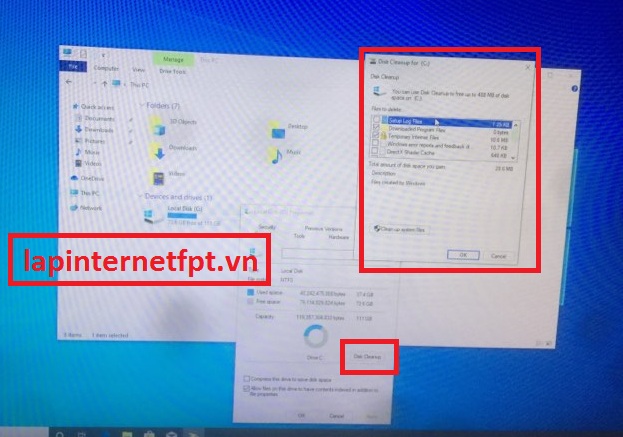
2. Gỡ bỏ các ứng dụng không cần thiết
Từ trong màn hình Windows người dùng nhấn vào mục cửa sổ => chọn Windows System => Control panel hoặc cách nhanh hơn là ngay cửa sổ màn hình nhấn vào tìm kiếm Control Panel
=> Chọn vào mục Programs
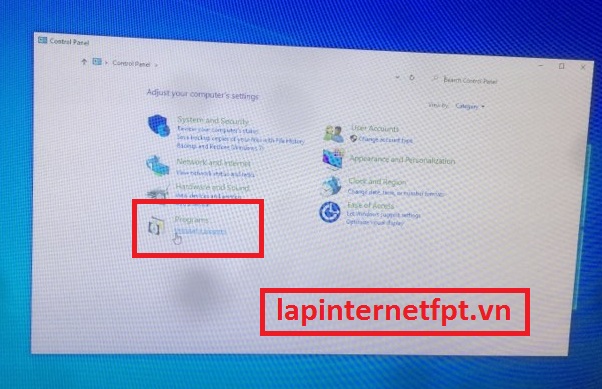
Trong giao diện Programs chọn tiếp vào mục ” Program and Feature “
=> Tại đây sẽ hiển thị ra tất cả các ứng dụng có trên hệ thống bao gồm các ứng dụng cài đặt để xem phim ảnh, trò chơi, game, nhạc, ứng dụng mà bạn đã cài đặt trước đó đến giờ.
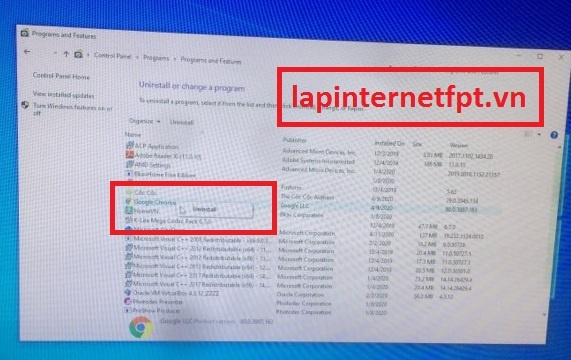
=> Lựa chọn các ứng dụng không cần thiết chọn vào nhấp đúp chuột phải chọn ” Uninstall “
=> Ứng dụng sẽ được gỡ bỏ sạch sẽ khỏi Windows 10 nhanh chóng và giải phóng 1 bộ nhớ lớn
3. Xóa các ứng dụng mặc định của Windows 10
Các game trên Windows 10 chiếm rất nhiều dung lượng của hệ điều hành, nếu xóa chúng đi vì không bao giờ chơi người dùng có thể lấy lại được 0,5 – 1GB dung lượng ổ cứng cho các hoạt động khác.
Nhấn Windows + I trên bàn phím
=> Cửa sổ giao diện hiện ra chọn vào mục System
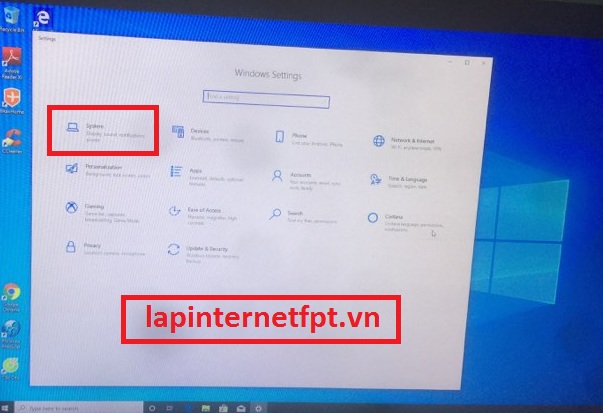
=> Ở đây có rất nhiều ứng dụng nằm trong mục Apps and System và mục Other
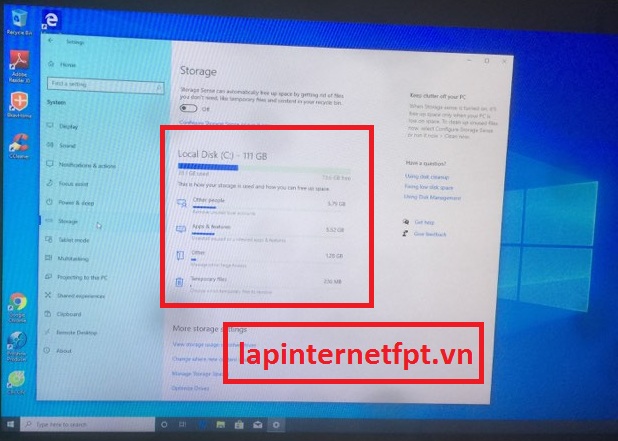
=> Người dùng không thấy ứng dụng nào cần thiết thì nhấp vào và nhấn mục Unistall là xong.
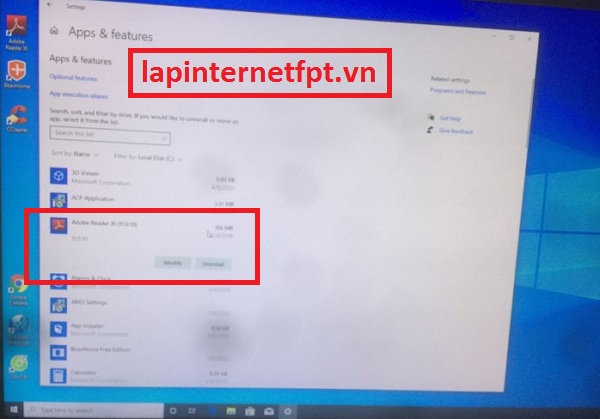
Kết luận
Chỉ bằng 3 cách đơn giản mà lapinternetfpt.vn vừa hướng dẫn như trên là người dùng đã giải phóng được một lượng lớn dung lượng ổ cứng của máy tính chạy hệ điều hành Windows 10 rồi, làm tương tự cho các đời Windows cũ hơn đều được nhé, có thắc mắc gì cứ comment sẽ được kỹ thuật viên hỗ trợ.
Chúc các bạn thành công thực hiện sau khi xem xong bài hướng dẫn !
Các tìm kiếm liên quan đến Giải phóng bộ nhớ ổ cứng máy tính
- Cách giải phóng bộ nhớ máy tính
- Cách giải phóng ổ C win 10
- Cách giải phóng ổ C khi bị đầy
- Bộ nhớ máy tính bị đầy
- Cách khắc phục ổ C bị đầy win 10

Nguyễn Anh Huy , 15 năm kinh nghiệm trong lĩnh vực Bưu Chính Viễn thông, an ninh mạng, Tiến Sĩ.

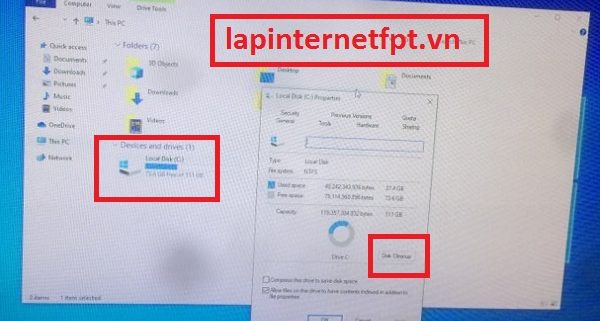
 CÔNG TY CP VIỄN THÔNG FPT
CÔNG TY CP VIỄN THÔNG FPT


